Windows 11 là hệ điều hành mới nhất với nhiều cải tiến và tính năng giúp người dùng làm việc nhanh và hiệu quả hơn. Tuy nhiên Windows 11 có nhiều thay đổi về giao diện so với Windows XP khiến người dùng khó sử dụng. Do đó việc cài giao diện Windows XP cho Windows 11 là rất cần thiết. Nếu chưa biết cài đặt như thế nào bạn đọc có thể tham khảo hướng dẫn trong bài viết dưới đây và làm theo các bước nhé.
Dù Windows XP đã ra mắt được 20 năm và dần bị thay thế bởi những hệ điều hành mới có nhiều tính năng vượt trội hơn như Windows 11, nhưng Windows XP vẫn để lại nhiều dấu ấn, nhân dịp kỷ niệm 20 năm, chúng tôi sẽ hướng dẫn bạn cài giao diện Windows XP cho Windows 11.

Mang giao diện Windows XP huyền thoại lên Windows 11
Hướng dẫn cài giao diện Windows XP cho Windows 11
Bước 1: Đầu tiên các bạn truy cập liên kết TẠI ĐÂY để tải file RetroBar.zip về máy tính.
Bước 2: Sử dụng Winrar giải nén file mới tải, click chuột phải RetroBar chọn Winrar => nhấn Extract to RetroBar như hình minh họa bên dưới.
- Tham Khảo: Cách nén và giải nén file bằng WinRAR
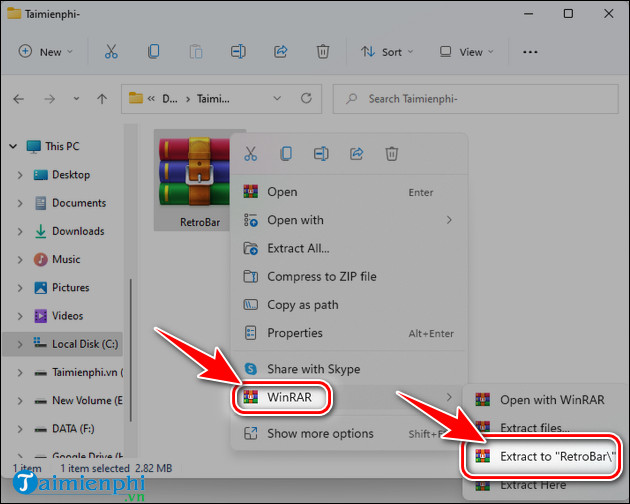
Bước 3: Vào thư mục mới xuất hiện, click RetroBar.exe và cài đặt như bình thường.

Bước 4: Khi cài đặt xong, thanh Taskbar Windows 11 sẽ chuyển về giao diện Windows 95. Bạn click Chuột phải vào thanh Taskbar chọn Properties.

Bước 5: Tại Theme chọn Windows XP Blue và nhấn OK.

Bước 6: Tải bộ hình nền Windows XP ở liên kết TẠI ĐÂY, chọn độ phân giải bạn muốn để tải ảnh về máy tính.
Bước 7: Mở ảnh tải, click Chuột phải chọn Set as desktop background và giao diện Windows XP trên Windows 11 sẽ như thế này.

https://thuthuat.taimienphi.vn/cach-cai-giao-dien-windows-xp-cho-windows-11-65436n.aspx
Quâ đơn giản phải không, chỉ với phần mềm RetroBar bạn sẽ được trải nghiệm một chút giao diện truyền thống của Windows XP, hệ điều hành huyền thoại cùng với giao diện đẹp mắt của Windows 11. Nếu muốn quay trở lại giao diện Windows 11 ban đầu, bạn chỉ cần gỡ cài đặt phần mềm RetroBar trong Control Panel là xong.
- Tham Khảo: Cách gỡ cài đặt phần mềm trên Windows 11